berikut cara instalasi xampp dan juga cara menggunakanya,,,,,
Cara Instalasi Program Xampp 1.7.3 di Windows
 Sebelum mengetahui Cara Instal Program Xampp berikut sedikit mengenai penjelasanya, XAMPP adalah perangkat lunak bebas, yang mendukung banyak sistem operasi, merupakan kompilasi dari beberapa program.Fungsinya adalah sebagai server yang berdiri sendiri (localhost), kepanjangan dari XAMPP yaitu Apache, PHP, MySQL dan phpMyAdmin.
Sebelum mengetahui Cara Instal Program Xampp berikut sedikit mengenai penjelasanya, XAMPP adalah perangkat lunak bebas, yang mendukung banyak sistem operasi, merupakan kompilasi dari beberapa program.Fungsinya adalah sebagai server yang berdiri sendiri (localhost), kepanjangan dari XAMPP yaitu Apache, PHP, MySQL dan phpMyAdmin.Berikut adalah cara Instalnya :
1. Pertama download dulu sotware xammp nya klik Download Xampp for Windows
Note : xampp-win32 Versi 1.7.3 khusus untuk windows, bukan linux
2. Selanjutnya extract file tersebut, saya sarankan disimpan secara default agar tersimpan di berada di C:/ dan tunggu hingga mendidih, hehe
3. Jika proses extractnya, maka akan keluar command prompt yang muncul seperti gambar dibawah ini :

- Ketik tombol Y kemudian tekan ENTER, di keyboard untuk membuat shortcut di desktop
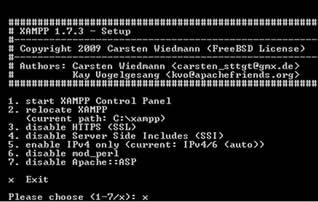
- Ketik tombol X kemudian tekan ENTER, maka proses instalasi selesai
5. Jalankan Apache dan MySql dengan menekan tombol start hingga kedua aplikasi tersebut berjalan.
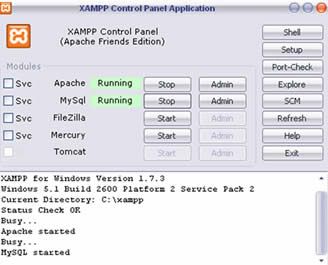
6.Jika Apache dan Mysql sudah Running maka Web server local siap dijalankan Untuk menjalankan ketik
localhost di browser anda.

Pilih bahasa sesuai keahlian anda kemudian selesai dan selamat mencoba
berikut cara instalasi joomlanya..
Instalasi Joomla! dengan Xampp
Joomla! adalah Sistem manajemen konten (SMK atau CMS) yang bebas dan terbuka (free opensource) ditulis menggunakan PHP dan basisdata MySQL untuk keperluan di internet maupun intranet. Joomla pertamakali dirilis dengan versi 1.0.0. Fitur-fitur Joomla! diantaranya adalah sistemcaching untuk peningkatan performansi, RSS, blogs, poling, dll. Joomla! menggunakan lisensi GPL. Asal kata Joomla sendiri berasal dari kata Swahili yang mengandung arti "kebersamaan".
Sebelum membaca lebih lanjut, mengenai Cara Instal Joomla dengan Xampp ini, pastikan XAMPP telah terinstal di komputer (baca : Cara Instal Program Xampp), jika sudah berhasil, akan ditandai dengan munculnya folder XAMPP dan hotdocs di directory yang telah anda tentukan sebelumnya. Setelah menjalankan service Apache dan MySql dengan Xammp tadi , selanjutnya kita bisa menginstal Joomla. Berikut adalah langkah-langkah dan cara menginstal Joomla:
1. Yang belum punya file joomla bisa di download dengan klik ( Joomla_1.5.21-Stable-Full_Package)
2. Buat folder di C – Program Files – XAMPP – Hotdocs. Pada contoh kali ini, buat folder dengan nama : joomla. (boleh dirubah sesuai keinginan yang penting faham)

 4. Nama database yang di gunakan sesuai dengan keinginan, namun contoh disini saya beri nama wordpress_db (contoh nama natabase yang digunakan) tulis di ruang seperti pada gambar di bawah Kemudian tekancreate.
4. Nama database yang di gunakan sesuai dengan keinginan, namun contoh disini saya beri nama wordpress_db (contoh nama natabase yang digunakan) tulis di ruang seperti pada gambar di bawah Kemudian tekancreate.

6. Akan muncul gambar seperti di bawah ini :

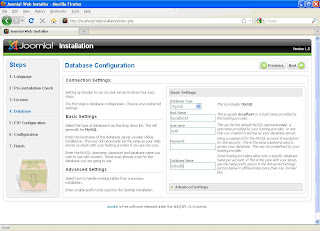
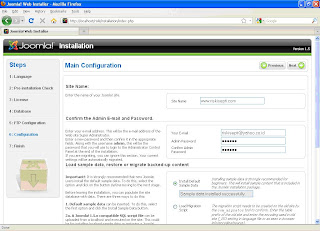
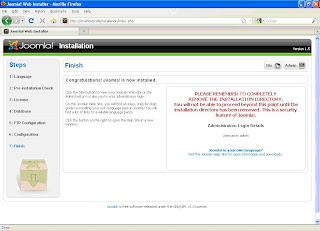

Sebelum membaca lebih lanjut, mengenai Cara Instal Joomla dengan Xampp ini, pastikan XAMPP telah terinstal di komputer (baca : Cara Instal Program Xampp), jika sudah berhasil, akan ditandai dengan munculnya folder XAMPP dan hotdocs di directory yang telah anda tentukan sebelumnya. Setelah menjalankan service Apache dan MySql dengan Xammp tadi , selanjutnya kita bisa menginstal Joomla. Berikut adalah langkah-langkah dan cara menginstal Joomla:
1. Yang belum punya file joomla bisa di download dengan klik ( Joomla_1.5.21-Stable-Full_Package)
2. Buat folder di C – Program Files – XAMPP – Hotdocs. Pada contoh kali ini, buat folder dengan nama : joomla. (boleh dirubah sesuai keinginan yang penting faham)

- Exstract isi dari file joomla yang sudah di download


6. Akan muncul gambar seperti di bawah ini :

- Pilih bahasa sesuai kemampuan, kalo merasa sulit pakai inggris ya yang lokal aja, hehe
- Tekan tombol Next dan Next lagi, di pojok kanan atas hingga muncul gambar seperti di bawah ini
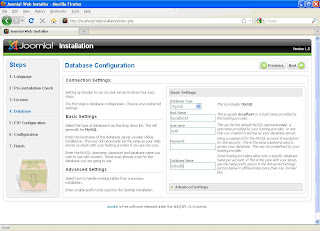
- Isikan Data Formulir seperti di bawah ini
- Database Type : mysql
- Host Name : localhost
- Username : root
- Password : (kosongkan)
- Database Name : wordpress_db (sesuai dengan langkah nomor 4) inget ya,...
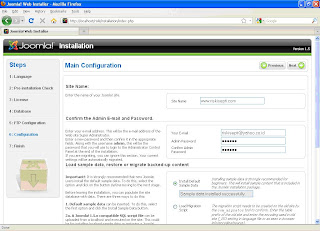
- Pada bagian ini, lakukan konfigurasi dengan mengisi kolom yang tersedia seperti nama website, email dan pasword serta klik install sample datauntuk konfigurasi awal website joomla!. dan password yang mudah diingat saja, karena setiap akan login ke bagian administrator, paeword tersebut akan ditanyakan. Misalkan masukkan sandi 12345. Setelah itu klik next
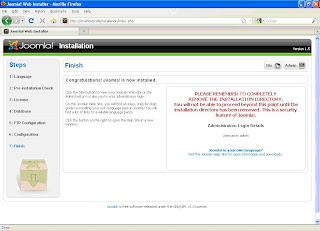
- Pada langkah ini, Anda diminta untuk menghapus folder Instalation untuk bisa mengakses situs yang telah dibuat. Buka kembali windows explorer dan hapus folder Instalation di folder joomla (sesuai nama yang kita beri, langkah nomor 5).


- Isikan username dengan admin dan isikan pada password sesuai yang pada langkah nomor 7, yaitu 12345. klik Login.
untuk alpikasi nya saya akan kasi link downloadnya minngu deepan ok...tapi mudah-mudahan artikel di ats bermanfaat,,,jgn lupa comentnya ok...
Tidak ada komentar:
Posting Komentar